Una gestione efficace dei progetti è essenziale per la produttività del team. Aiuta a sistematizzare i compiti e a tenere traccia di come vengono svolti dai dipendenti. Scegliere il giusto strumento di gestione dei progetti può influenzare notevolmente il modo in cui i compiti fluiscono, vengono seguiti e collaborano all’interno di un luogo di lavoro.
Ci sono molti sistemi di gestione dei progetti tra cui scegliere. Strumenti come Jira, Asana e Worksection soddisfano una varietà di esigenze, dalla gestione di progetti di base a flussi di lavoro più avanzati. Ci sono impostazioni specifiche per ciascun programma. La creazione di un progetto è una fase chiave che determinerà l’esito della sua attuazione. Pertanto, è importante avere una comprensione di tutti i dettagli prima di iniziare a lavorare.
Questa guida fornisce istruzioni dettagliate passo dopo passo su come creare un progetto in questi servizi.
Guida Passo-Passo per Creare un Progetto in Ognuno Strumento
Come Creare un Progetto in Worksection
Worksection è una grande scelta per piccole o medie aziende che lavorano a ore o vogliono iniziare a gestire il lavoro in modo coerente. Vediamo come creare un nuovo progetto in Worksection.
Passo 1: Vai su Worksection e Avvia un Nuovo Progetto
Apri il tuo account Worksection. Per avviare un nuovo progetto in Worksection clicca su un “+” pulsante e scegli Nuovo progetto.
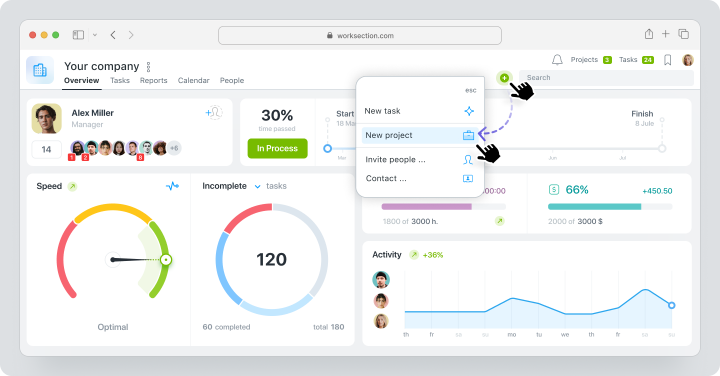
Passo 2: Personalizza i Dettagli del Progetto
Aggiungi un nome del progetto e descrizione nella nuova finestra di modifica. Includi qualsiasi documento o nota rilevante che aiuterà il team a comprendere l’ambito del progetto. Assegna un responsabile, una persona che avrà supervisione dell’intero processo. Imposta una scadenza e limiti di tempo e budget.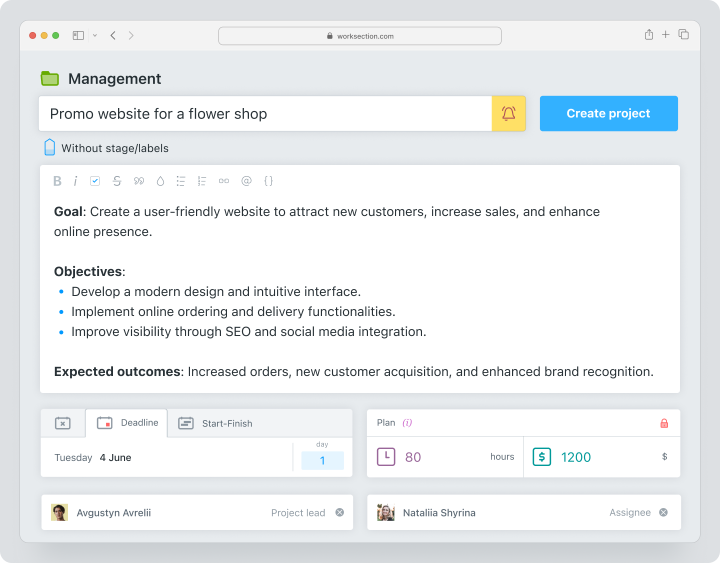
Passo 3: Aggiungi Membri del Team e Clienti
Nella stessa finestra puoi aggiungere il tuo team, inclusi i tuoi colleghi e clienti.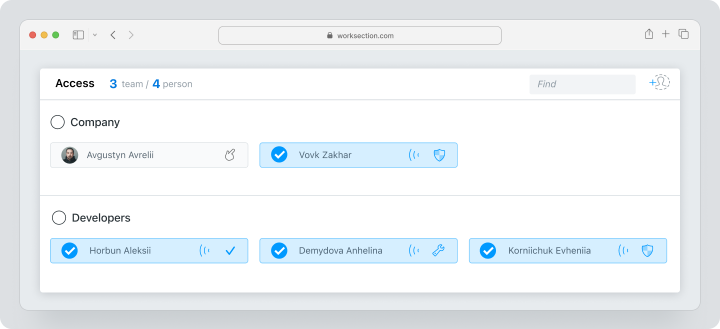
Nota importante! Le informazioni sulle spese non sono disponibili per i team dei clienti.
Passo 4: Configura le Restrizioni e i Permessi del Progetto
Worksection ti offre l’opportunità di personalizzare il progetto secondo le esigenze della tua azienda. Scegli se agli utenti è permesso eliminare o modificare i compiti, specificare i campi richiesti per un compito, ecc.
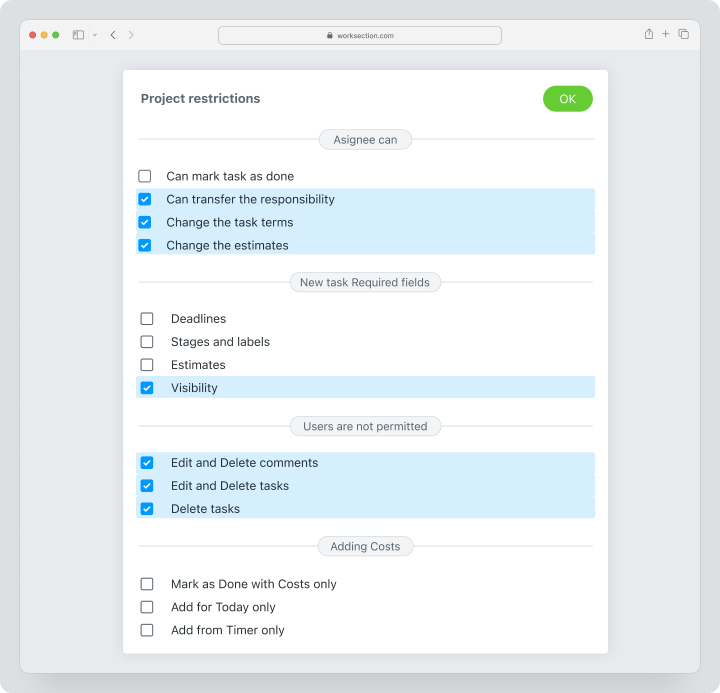
Passo 5: Finalizza e Crea il Progetto
Clicca sul pulsante Crea Progetto come ultimo passo. Imposta parametri specifici del progetto come il tracciamento del tempo e il budget. Personalizza le notifiche per tenere il team aggiornato e informato. Dopo di che puoi iniziare ad aggiungere compiti e iniziare a lavorare sul progetto.
Pro e Contro della Creazione di Progetti in Worksection
Come i suoi concorrenti, anche Worksection ha punti di forza e di debolezza.
| Pro | Contro |
| Interfaccia intuitiva e facile da usare. | Limitata personalizzazione rispetto ai concorrenti. |
| Strumenti integrati per la tracciabilità del tempo e analisi dei costi. | Potrebbe mancare di profondità per flussi di lavoro tecnici specializzati. |
| Prezzi accessibili, ideali per PMI e startup. | |
| Ruoli utente granulari e impostazioni dei permessi. | |
| Quick onboarding con supporto live da esperti di prodotto. |
Come Creare un Progetto in Jira
Jira è uno strumento potente di gestione dei progetti. È noto per le sue opzioni di personalizzazione avanzate, specialmente per i team di sviluppo software. Vediamo come creare un progetto in jira.
Passo 1: Assicurati di avere l’Autorizzazione Adeguata (Opzionale)
Assicurati di avere i permessi necessari prima di avviare un nuovo progetto in Jira. Generalmente, la creazione di un nuovo progetto richiede accesso da Amministratore. Se non sei sicuro del livello di accesso che hai, contatta il tuo amministratore Jira per confermare lo stato dei tuoi permessi.Passo 2: Crea un Nuovo Progetto
Trova il menu a discesa Progetti nella barra di navigazione principale una volta che sei connesso a Jira. Clicca su di esso e seleziona Crea Progetto dalle opzioni visualizzate. Ti porterà alla schermata di creazione del progetto.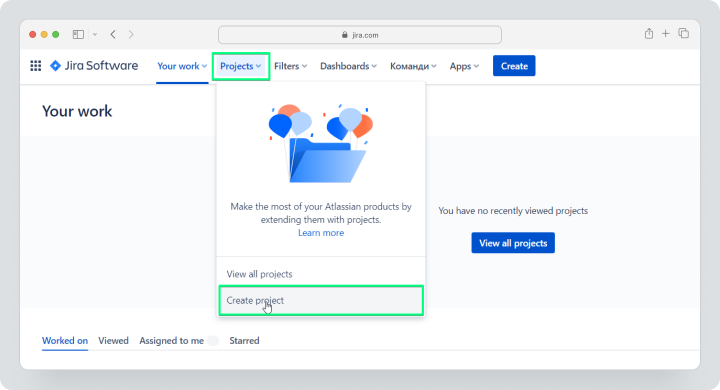
Passo 3: Inserisci i Dettagli del Progetto
Jira offre una varietà di modelli. Questi modelli sono adattati a diverse metodologie, come Scrum, Kanban o Bug Tracking. Scegli un modello che corrisponda ai requisiti di flusso di lavoro del tuo progetto per garantire la corretta struttura.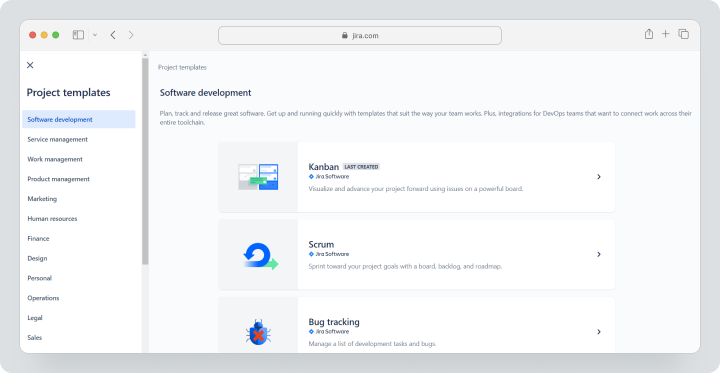
Passo 4: Configura le Impostazioni del Progetto
Inserisci il nome del progetto e una chiave unica che verrà utilizzata come identificatore per il tracciamento dei problemi. Specifica il proprietario del progetto. Personalizza le impostazioni come assegnatario predefinito e schemi di notifica per adattarli alle preferenze del tuo team.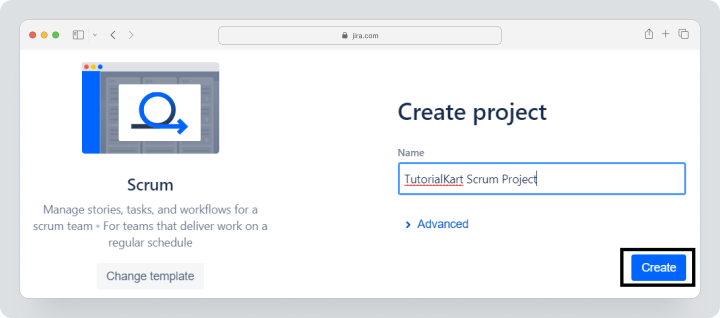
Passo 5: Aggiungi Utenti e Definisci Ruoli
Definisci lo schema di permessi del progetto per controllare il livello di accesso che hanno gli utenti. Assegna ruoli come sviluppatori, tester e visualizzatori. Assicurati che ogni membro del team abbia i permessi adeguati per le proprie responsabilità.Pro e Contro della Creazione di Progetti in Jira
Una volta che sai come creare un nuovo progetto in Jira, è importante capire tutti i pro e i contro. Ecco perché abbiamo preparato una breve tabella per te.
| Pro | Contro |
| Altamente personalizzabile per soddisfare vari flussi di lavoro. | Integrazione difficile per utenti non tecnici. |
| Ottimo per organizzazioni tecnologiche con esigenze complesse. | I prezzi possono essere troppo alti per team con fondi limitati. |
| Robuste capacità di tracciamento dei problemi e reporting. | |
| Estensive integrazioni con strumenti di terze parti. | |
| Robuste capacità di tracciamento dei problemi e reporting. |
Come Creare un Progetto in Asana
La flessibilità di Asana e la facile integrazione la rendono un’eccellente scelta per team di qualsiasi dimensione. Ecco una guida passo-passo su come creare facilmente un nuovo progetto in Asana
Passo 1: Vai su app.asana.com
Accedi al tuo account Asana. Se fai parte di un team o di un’organizzazione, assicurati di avere i permessi necessari per creare progetti nello spazio di lavoro che hai selezionato.
Passo 2: Avvia un Nuovo Progetto
Clicca il pulsante “+” accanto a Nuovo Progetto nella barra laterale per avviare un nuovo progetto. Questo farà apparire una finestra di dialogo che ti invita a iniziare un nuovo progetto.
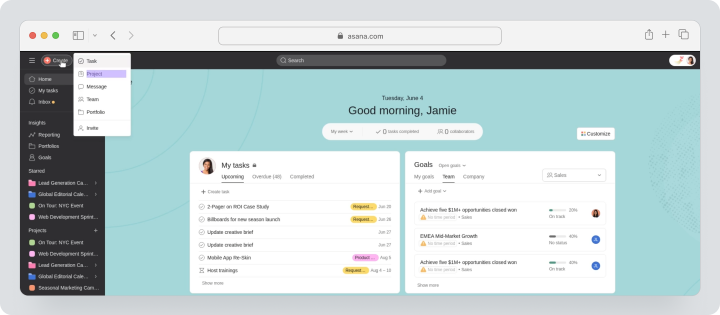
Passo 3: Seleziona il Tipo di Progetto (Modello, Vuoto, ecc.)
Asana offre diversi modelli per flussi di lavoro comuni, come campagne di marketing o lanci di prodotti. Scegli un modello che si adatti ai requisiti del tuo progetto, oppure crea un progetto vuoto per personalizzare completamente. Hai anche l’opzione di importare un foglio di calcolo.
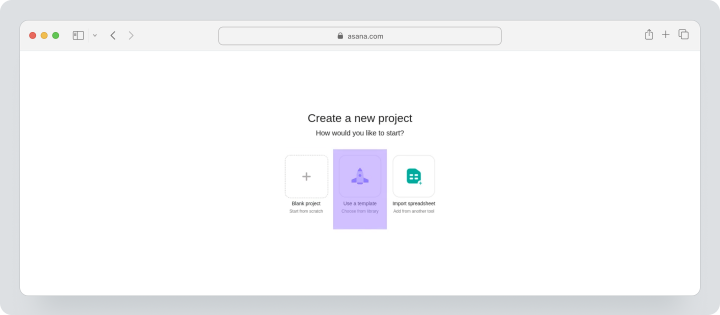
Passo 4: Definisci l’Accessibilità del Progetto (Team o Organizzazione)
Personalizza le impostazioni di privacy. Decidi se rendere il tuo progetto disponibile all’intero team, a persone specifiche, o all’organizzazione nel suo complesso. Questa funzione è fondamentale per mantenere la riservatezza quando si gestiscono processi di lavoro sensibili.
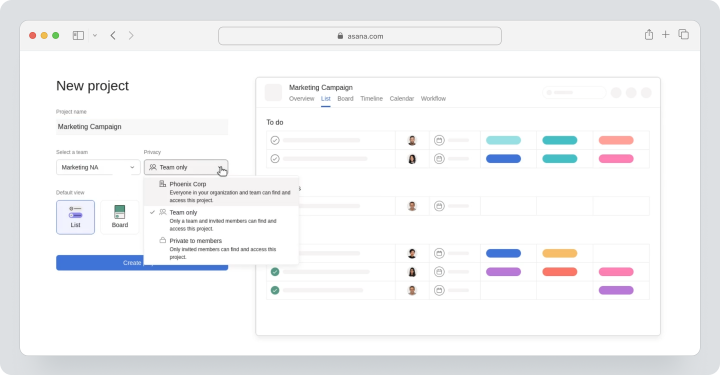
Passo 5: Finalizza e Crea il Progetto
Aggiungi dettagli importanti come descrizioni dei compiti, date di scadenza e assegnazioni del team. Asana è sufficientemente versatile per soddisfare le esigenze del tuo team, permettendoti di organizzare i compiti utilizzando schede, elenchi o calendari.
Pro e Contro della Creazione di Progetti in Asana
È anche essenziale essere consapevoli degli aspetti positivi e negativi del lavorare con Asana, se sei solo in fase di scelta di un servizio da utilizzare.
| Pro | Contro |
| Interfaccia user-friendly con una curva di apprendimento minima. | I prezzi possono essere troppo alti per team con budget ristretti. |
| Visualizzazioni flessibili: elenco, scheda e calendario. | Gestione progetti con timer disponibile solo nel piano avanzato |
| Collaborazione online in tempo reale e strumenti di comunicazione del team. | |
| Adatta per team di grandi e medie dimensioni. | |
| Offre modelli per una rapida configurazione. |
Confronto delle Funzionalità di Creazione Progetti in Worksection, Jira e Asana
Uno strumento di gestione dei progetti che funziona con il tuo flusso di lavoro può giovare a qualsiasi azienda. Questi strumenti aumentano la produttività, semplificano la delega dei compiti e migliorano la visibilità.
Tuttavia, l’implementazione è una sfida per molti titolari di aziende. Configurazioni complesse e controlli di accesso inadeguati possono essere un ostacolo all’adozione, specialmente in caso di dati sensibili. Problemi come questi sottolineano la necessità di soluzioni che diano priorità alla facilità d’uso e a una robusta personalizzazione della privacy.
Il seguente confronto valuta Jira, Asana e Worksection rispetto a criteri chiave. Ti aiuterà a scegliere lo strumento di gestione dei progetti giusto per ottimizzare il flusso di lavoro del tuo team.
Tabella di Confronto delle Funzionalità
| Funzionalità | Worksection | Jira | Asana |
| Facilità di Configurazione | Onboarding rapido con una curva di apprendimento minima. | Complesso, progettato per ambienti con alta tecnologia. | User-friendly con tutorial guidati |
| Personalizzazione | Versatile, con impostazioni intuitive di stato e tag | Flussi di lavoro e plugin altamente configurabili | Ampio, include modelli per compiti |
| Strumenti di Collaborazione | Funzionalità di comunicazione integrate all’interno del compito | Tracciamento avanzato dei problemi e commenti | Collaborazione in tempo reale e messaggistica |
| Ruoli Utente | Gerarchia chiara con ruoli di account adattabili | Granulari, su misura per utenti tecnologici avanzati | Attribuzione semplice dei ruoli |
| Permessi | Regolabili, ideali per aziende di servizi e piccole aziende | Robusti, supportano restrizioni dettagliate | Controlli a livello di team |
| Tracciamento Tempo | Tracciamento del tempo integrato e reporting | Disponibile con configurazione | Disponibile per il piano avanzato |
| Prezzo | A partire da $3.4 | A partire da $8.15 | A partire da $10.99 |
Jira, Asana e Worksection ciascuno risponde a diverse esigenze di gestione del flusso di lavoro. Con granulari personalizzazioni e permessi robusti, Jira è ideale per ambienti tecnologici avanzati. Asana semplifica la gestione dei progetti con un’interfaccia facile da usare e strumenti di gestione dei progetti di base. Worksection trova il giusto equilibrio con un processo di onboarding rapido, tracciamento del tempo integrato, ruoli personalizzabili e prezzi convenienti.
Perché Worksection è la Scelta Migliore per la Creazione di Progetti
L’applicazione di Worksection combina una dashboard intuitiva, funzioni robuste e strumenti user-friendly per semplificare la creazione e gestione dei progetti. Progettata tenendo a mente flussi di lavoro strutturati e trasparenti, Worksection organizza i compiti all’interno di progetti chiaramente definiti. Questi possono rappresentare clienti specifici o dipartimenti, garantendo chiarezza a tutti i livelli di lavoro. Ogni compito può essere dettagliato con sotto-compiti, etichette e stati, che aiutano i team a monitorare i progressi e le specifiche in modo efficiente.
La dashboard semplifica flussi di lavoro complessi presentando tutti i dettagli chiave in un’unica vista, rendendo il monitoraggio senza soluzione di continuità. Per una maggiore responsabilità, a ogni compito viene assegnata una persona responsabile e le attività del team vengono automaticamente riflesse in report dettagliati.
Il sistema di gestione dei ruoli di Worksection offre una chiara distinzione tra ruoli amministrativi e utente. Questo consente ai team di controllare l’accesso, garantendo che i dati sensibili rimangano sicuri mentre le parti interessate hanno la visibilità di cui hanno bisogno.
La comunicazione è migliorata con campi di discussione integrati per ogni compito, favorendo la trasparenza e riducendo al minimo la miscommunication. Inoltre, le funzionalità di privacy, come i livelli di accesso personalizzabili, sono fondamentali per mantenere la sicurezza in ambienti collaborativi.
| Funzionalità Chiave | Worksection |
| Facilità di Configurazione | Velocemente e user-friendly con supporto tecnico dal vivo |
| Gestione Ruoli | Flessibile e personalizzabile |
| Dashboard | Completa e intuitiva |
| Opzioni di Privacy | Controlli di accesso avanzati |
| Tracciamento Tempo | Integrato, senza setup extra |
| Comunicazione | Discussioni trasparenti all’interno dei compiti |
| Accessibilità Economica | Piani convenienti |
Worksection è una soluzione versatile progettata per soddisfare le esigenze delle aziende che cercano una gestione dei progetti efficiente, strutturata e trasparente.
Considerazioni Finali: Selezionare lo Strumento Giusto per la Creazione di Progetti
Scegliere uno strumento di gestione dei progetti riguarda tutto l’abbinare le funzionalità alle esigenze del tuo team. Worksection offre un’interfaccia intuitiva, una chiara strutturazione dei compiti e controlli robusti della privacy. Il tracciamento del tempo integrato e i piani a basso costo lo rendono un’ottima scelta per team basati su servizi e piccole e medie imprese che apprezzano semplicità ed efficienza.
Per team che richiedono personalizzazione avanzata, Jira offre potenti strumenti di gestione dei progetti adattati per flussi di lavoro tecnici. Invece, Asana offre una soluzione semplice e accessibile per team orientati ai compiti che danno priorità alla facilità d’uso.
In definitiva, Worksection trova un equilibrio tra funzionalità e accessibilità economica, rendendolo un’opzione versatile e facile da usare per organizzazioni diversificate. Comprendendo le tue priorità, puoi scegliere con fiducia lo strumento di gestione dei progetti che migliori meglio la produttività e la collaborazione.